CAD在矩形正中心繪制圓的方法
CAD是一款常用的繪圖軟件,我們用cad來制作各種圖形,基本圖形如三角形、矩形與圓是我們最常用到的圖形,那大家知道我們在cad使用中,如何在矩形的正中心來繪制圓嗎?下面跟著小編一起看看吧!
方法一:對角線繪制。
1.打開中望CAD軟件,我們建立一個矩形。
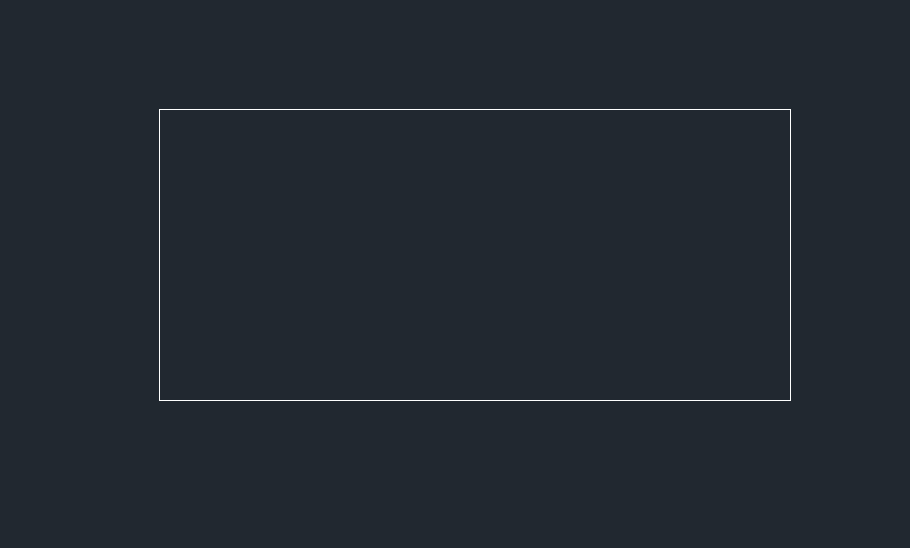
2.用直線命令繪制兩條矩形的對角線。
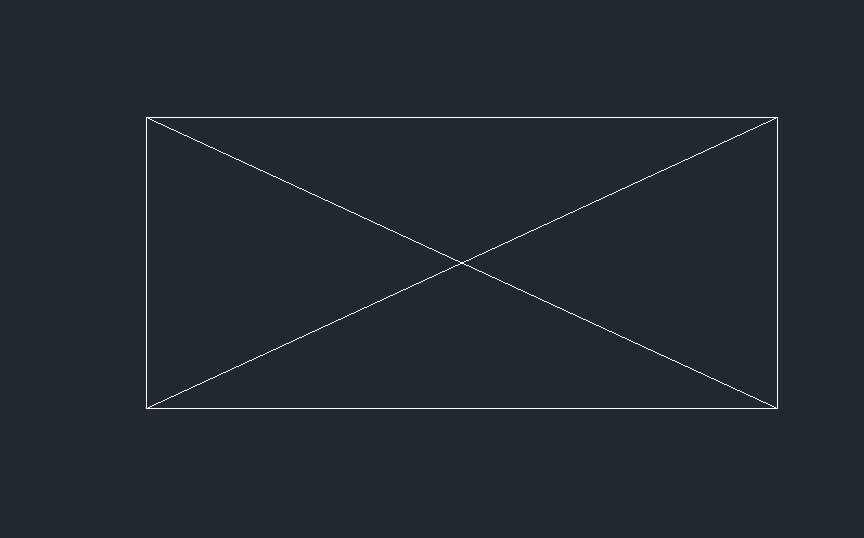
3.使用圓命令,這個時候因為對角線的存在,我們就能很簡單底找到矩形中心,繪制自己需要的圓了。
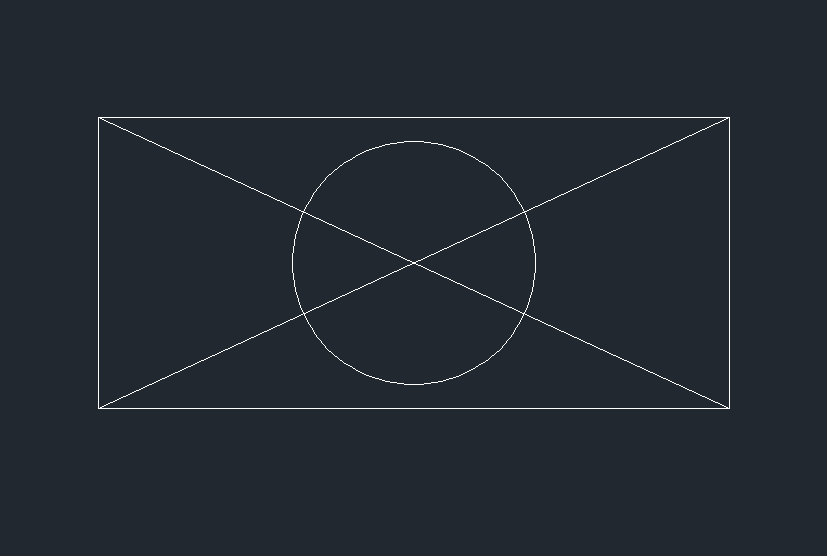
4.接著,點擊上方的【修改】,找到【刪除】,依次點擊對角線,按回車鍵,就能夠得到下圖所示圖形。
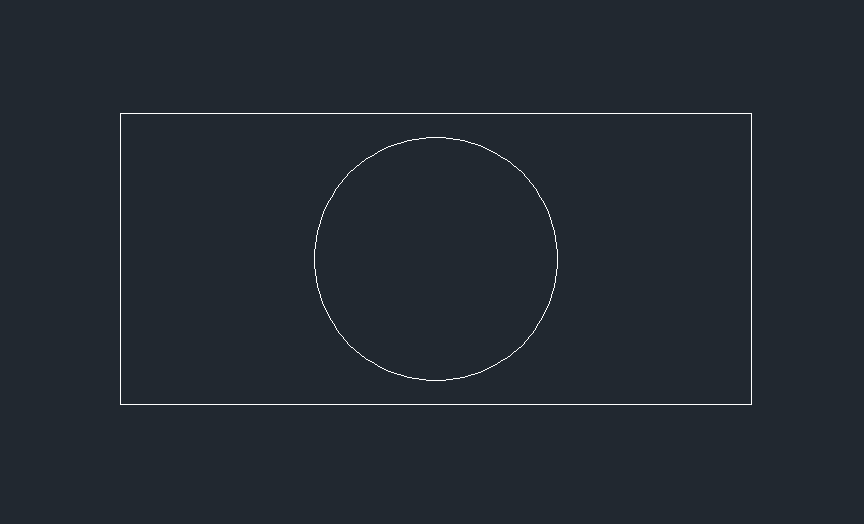
方法二:過濾器繪制。
1.也同樣繪制一個矩形,然后我們在命令欄輸入【C】,回車,再輸入【.X】,回車,繼續輸入【MID】,回車,如下所示。

2.回到圖形中,我們在下方矩形邊上移動,直到出現了一個紅色三角形圖標,點擊一下,就得到了矩形邊的中點,如下所示。
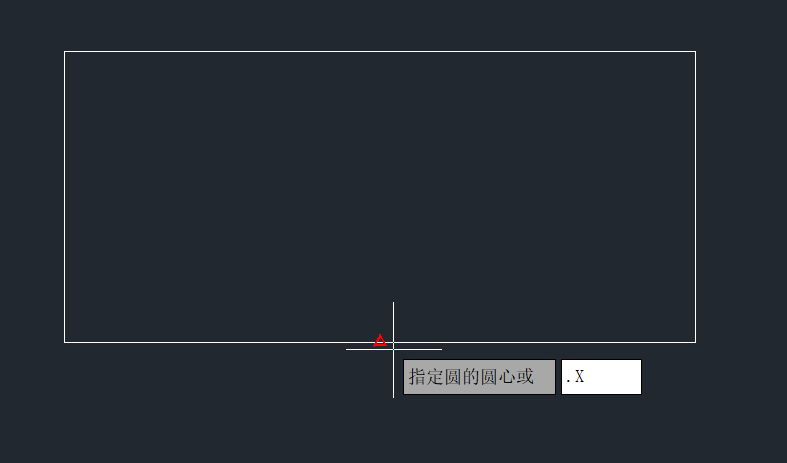
3.回到命令欄,輸入【MID】,點擊回車,在和剛剛選擇的矩形邊相鄰的那條邊上,鼠標移動同樣找到紅色三角形,點擊。
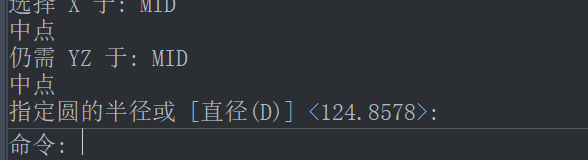
4.然后我們就可以繪制想要的圓了。
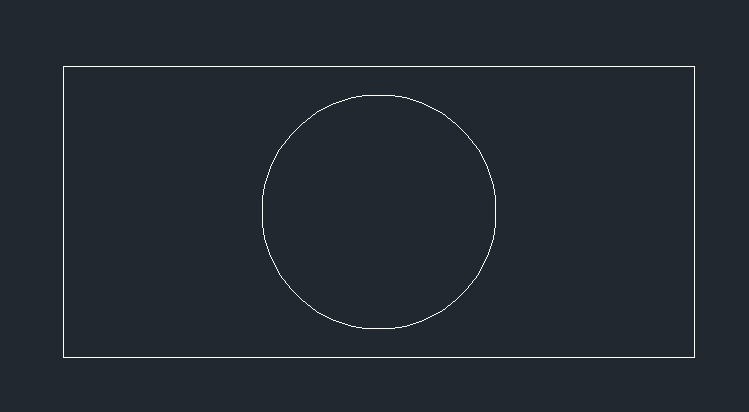
方法三:對象捕捉繪制。
1.右鍵點擊下方【對象捕捉】,點擊【設置】,將【中心】選中,我們可以直接全部選擇。
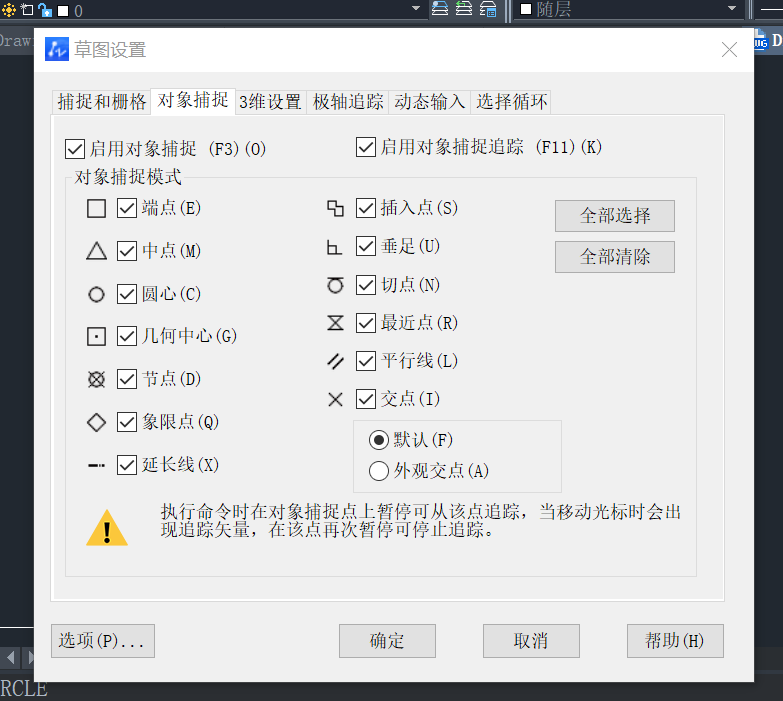
2.輸入【REC】,繪制長方形,繼續輸入【C】。
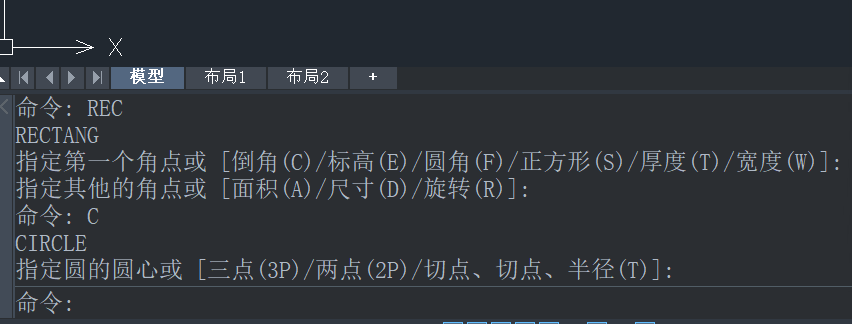
3.這樣我們就能找到矩形的中心,直接以中心為圓心,制作圓形。
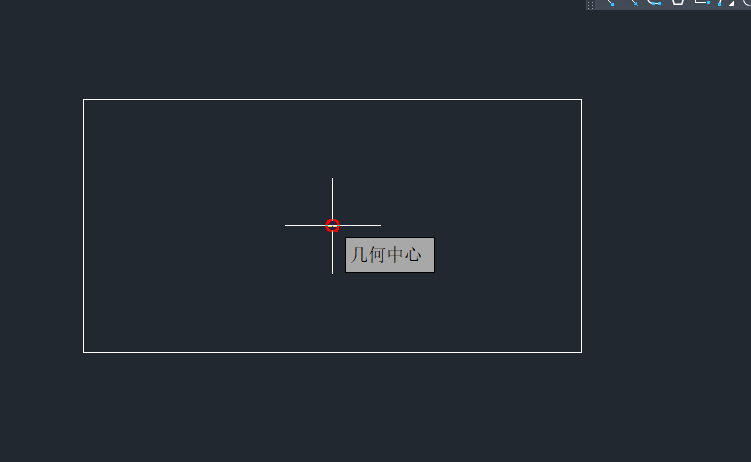
4.最后就得到我們需要的圖形了。
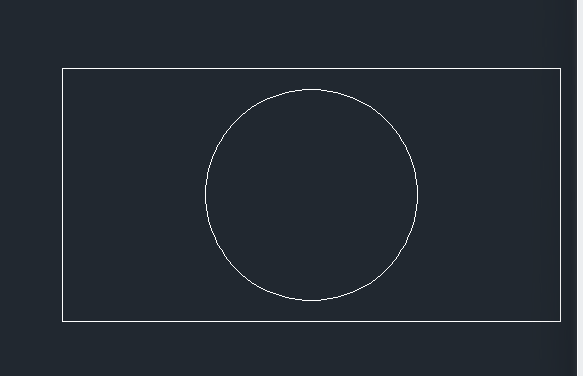
以上就是CAD在矩形中繪制圓的三種方法,大家都學會了嗎?小編將繼續為大家介紹cad的內容,感謝各位的支持!
推薦閱讀:CAD
推薦閱讀:CAD軟件
·中望CAx一體化技術研討會:助力四川工業,加速數字化轉型2024-09-20
·中望與江蘇省院達成戰略合作:以國產化方案助力建筑設計行業數字化升級2024-09-20
·中望在寧波舉辦CAx一體化技術研討會,助推浙江工業可持續創新2024-08-23
·聚焦區域發展獨特性,中望CAx一體化技術為貴州智能制造提供新動力2024-08-23
·ZWorld2024中望全球生態大會即將啟幕,誠邀您共襄盛舉2024-08-21
·定檔6.27!中望2024年度產品發布會將在廣州舉行,誠邀預約觀看直播2024-06-17
·中望軟件“出海”20年:代表中國工軟征戰世界2024-04-30
·2024中望教育渠道合作伙伴大會成功舉辦,開啟工軟人才培養新征程2024-03-29
·玩趣3D:如何應用中望3D,快速設計基站天線傳動螺桿?2022-02-10
·趣玩3D:使用中望3D設計車頂帳篷,為戶外休閑增添新裝備2021-11-25
·現代與歷史的碰撞:阿根廷學生應用中望3D,技術重現達·芬奇“飛碟”坦克原型2021-09-26
·我的珠寶人生:西班牙設計師用中望3D設計華美珠寶2021-09-26
·9個小妙招,切換至中望CAD竟可以如此順暢快速 2021-09-06
·原來插頭是這樣設計的,看完你學會了嗎?2021-09-06
·玩趣3D:如何巧用中望3D 2022新功能,設計專屬相機?2021-08-10
·如何使用中望3D 2022的CAM方案加工塑膠模具2021-06-24
·CAD中怎么建模2019-04-11
·如何計算CAD弧線和直線的長度2021-10-26
·CAD機械版取消連續超級編輯的方法2024-09-20
·CAD設置繪圖區域大小2015-12-30
·Ctrl鍵在CAD中的使用2020-07-31
·cad使用技巧之旋轉、復制旋轉、參照旋轉2019-03-26
·CAD中鼠標滾輪的用法2019-12-04
·CAD如何修剪圖案填充2021-02-09














